Windowsサービスのパフォーマンス監視
APMインサイト.NETエージェントを利用して、.NETプラットフォームで開発されたWindowsサービスのパフォーマンスを監視します。Windowsサービスのメソッド要求の解析やパフォーマンスの向上をします。You can also サーバーにホストされたWindowsサービスのパフォーマンスも監視できます。
使用方法
一般的に、IISサーバーにホストされている.NET WebアプリケーションはHTTP要求で計測されたコンテキストの情報を持ちます。これらの要求はWebトランザクションとしてもレポートされます。一方で、WindowsサービスはHTTP要求を持たないため、OnStart、Run、OnPause、OnContinue、OnStop、 OnSessionChange、OnShutdownやその他同様のサービスメソッドといったデフォルトのメソッドがカスタムインストルメンテーションマネージャーを使用することで監視することができます。
カスタムインストルメンテーションマネージャーを追加することで、例外、データベース要求、Webサービス要求のパフォーマンスや、ログ、キャッシュ、NoSQL要求といったサードパーティーパッケージを監視することができます。カスタムインストルメンテーションマネージャーを用いて DLLファイルからさらにメソッドを追加することで、個々の全トランザクションのパフォーマンスを表示することができます。
設定手順
- Site24x7アカウントにログインし、APM > .NETエージェントのダウンロードにアクセスします。
- In the エージェントインストールの最後に出てくる設定の編集のダイアログボックスで、WindowsサービスタブのWindowsサービス監視の有効化チェックボックスを選択します。
- Click Save.
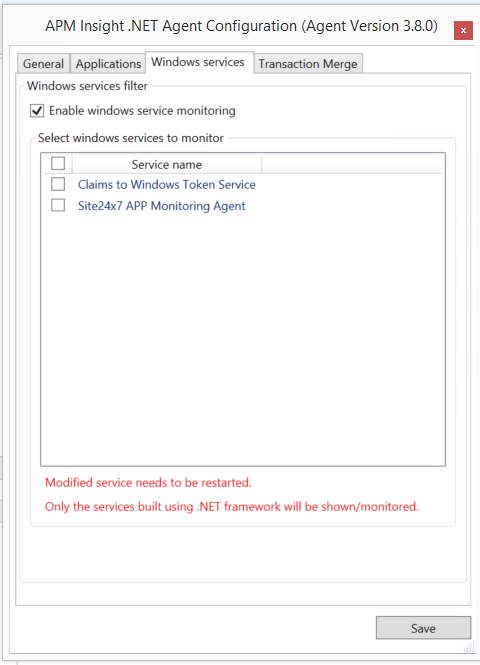
- .NETで開発されたWindowsサービスがリスト化されます。監視したいサービスを選択し、保存をクリックします。
- 保存されると、それに対応するサービスのexeファイルがカスタムインストルメンテーションマネージャーに追加されます。
- services.mscコンソールを用いてリストにあるWindowsサービスをそれぞれ再起動します。
- Site24x7 Webクライアントから追加した監視が表示され、これらサービスの基礎的なメソッドが追跡されます。
- サービスプロセスをDLLメソッドによって監視したい場合にも、カスタムインストルメンテーションマネージャーを使って追加できます。
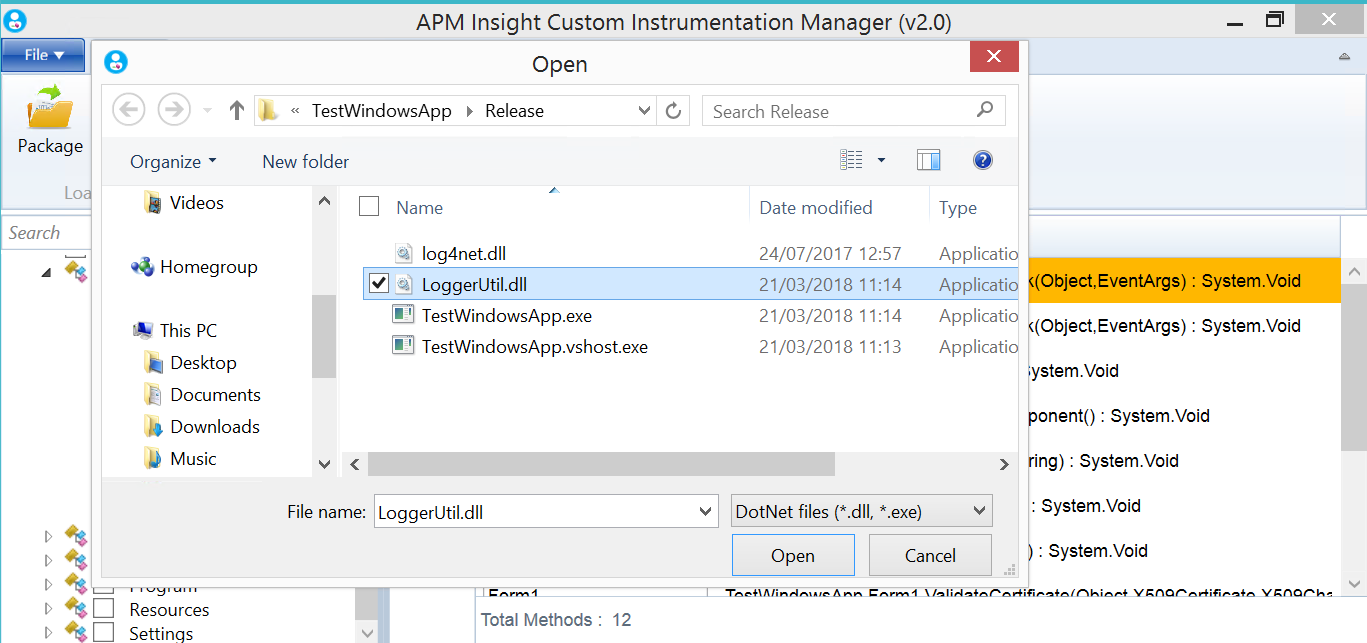
- 追跡タブではサービスの実行された各メソッドのパフォーマンスを表示します。.
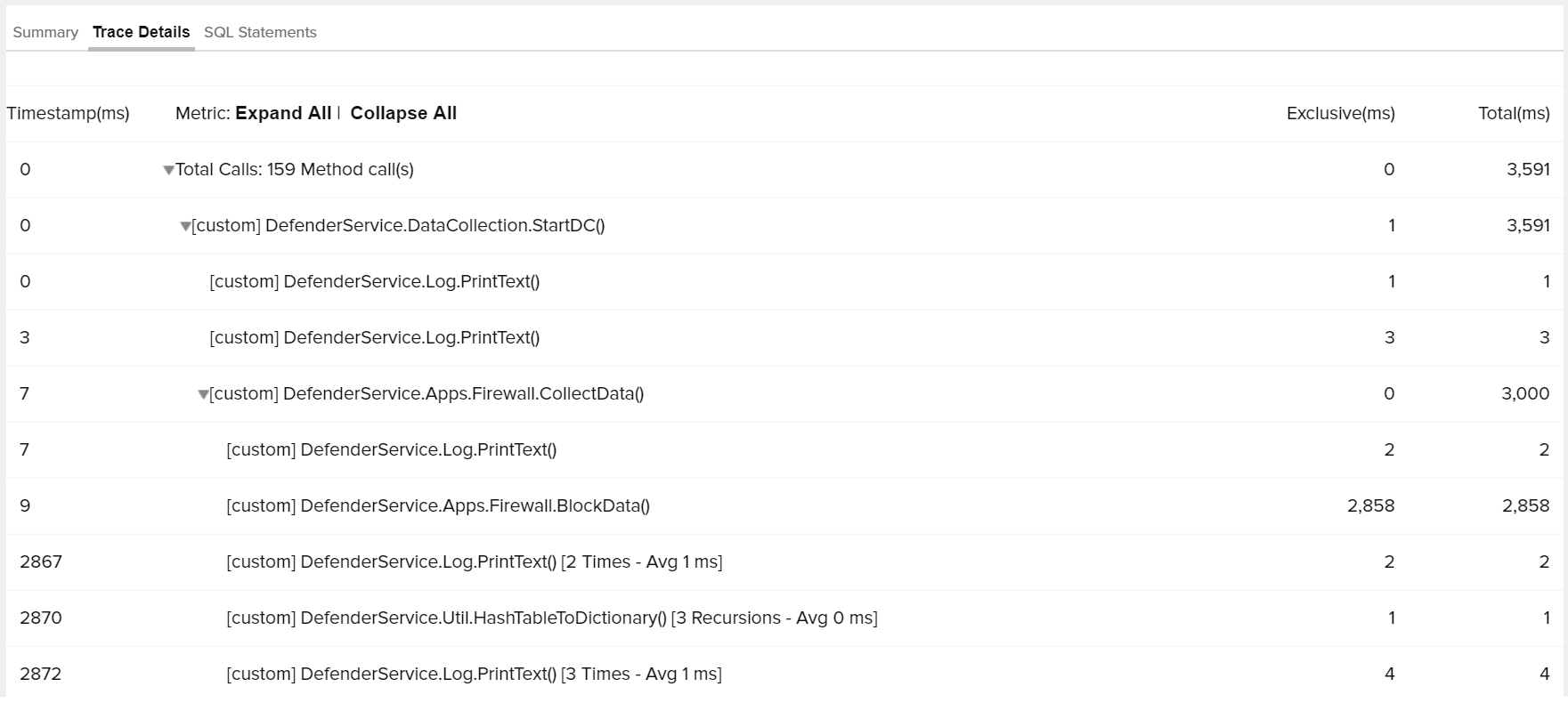
- ヘルスモニターを用いてWindowsサービス監視のステータスを表示できます。またこのツールで、監視そのものやWindowsサービス自体のステータスを表示することもできます。
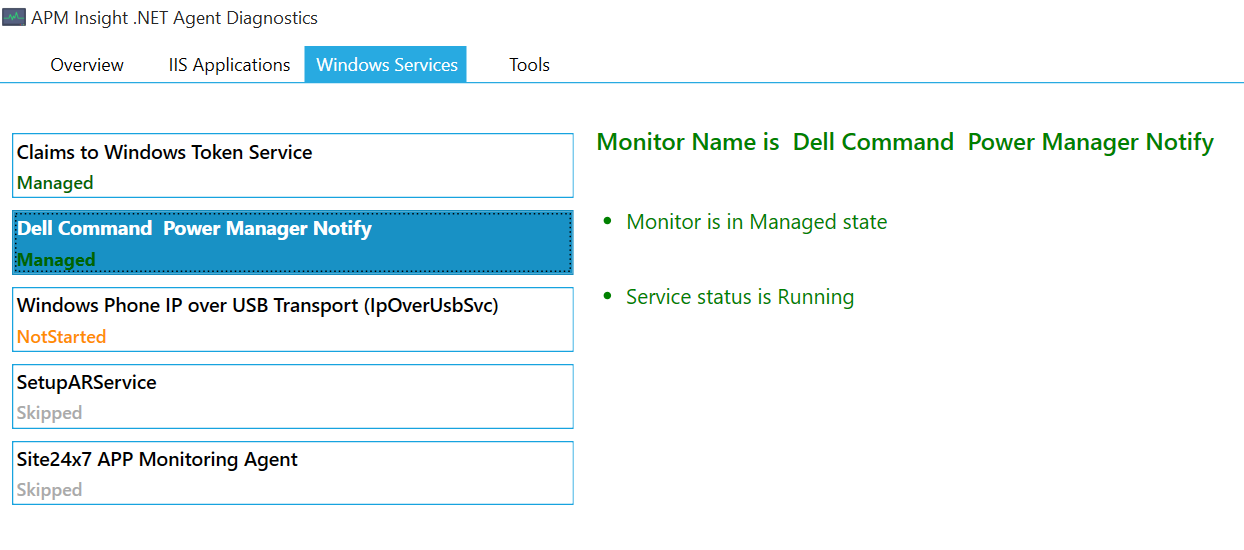
メモ
- 設定の編集でWindowsサービスに変更を加えた場合、修正したサービスの再起動を手動で行う必要があります。
- DLLによるサービスをカスタムインストルメンテーションマネージャーに追加することで、メソッドのパフォーマンスを追跡します。
- 設定の編集で表示されるのは、.NETで開発されたサービスだけです。